|
Win10系统锁屏界面启用小娜功能如何操作 大家都知道Win10小娜是是一个可以很好帮助大家使用操作系统的智能助手。可是在Win10系统的默认情况下,锁屏界面是没有小娜功能的,想要在锁屏界面开启的用户,可以通过自行开启,那么Win10系统锁屏界面如何启用小娜功能呢?现在就来和大家介绍启用Win10小娜功能操作方法,希望对大家有帮助。  具体如下: 1、按【Win+R】快捷键呼出运行,输入:regedit 点击确定打开【注册表编辑器】; 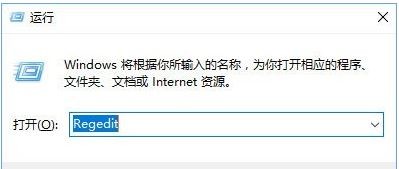 2、在左侧依次展开:HKEY_CURRENT_USER\SOFTWARE\Microsoft\Speech_OneCore\Preferences ,在右侧空白单击右键,选择【新建】-【DWORD(32位)值】,将该值命名为 VoiceActivationEnableAboveLockscreen的,将其值设置为【1】即可。 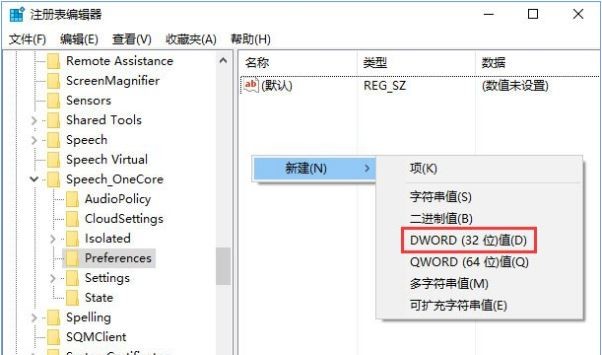 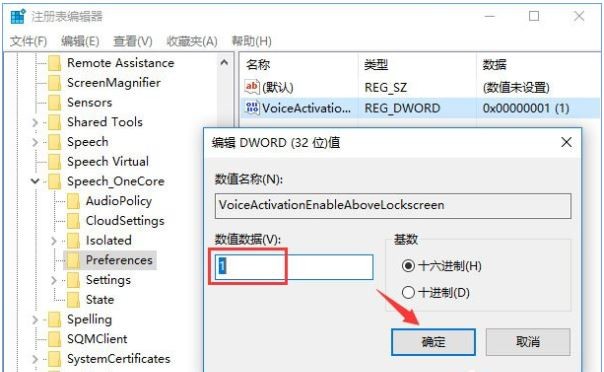 3、完成操作后重启一次Windows10系统,就可以在锁屏界面使用小娜了。 以上就是Win10系统锁屏界面启用小娜功能的操作方法了,用户们不妨按照上面教程介绍的方法来开启Win10小娜。 |
- 首页
- >
- 版块
- >
- 其他系列笔记本
- >
Win10系统锁屏界面启用小娜功能如何操作 ...
[求助] Win10系统锁屏界面启用小娜功能如何操作 |
|
|
最近发表
2020-5-21 16:20
2019-10-12 00:29
2019-9-23 21:28
2019-9-19 20:40
2019-9-13 20:52

